Một trong những lợi thế của các hệ thống loa thông minh hỗ trợ trợ lý ảo Google Assistant đó là chúng có thể cung cấp hàng loạt thông tin, dữ liệu được cá nhân hóa cho từng đối tượng người dùng cụ thể khi được yêu cầu. Tuy nhiên, tính năng thông minh đôi lúc cũng có thể gây là những phiền toái với sự riêng tư cá nhân. Đó chính là lúc “Guest Mode” (Chế độ khách) phát huy tác dụng.
Trong bài viết này, chúng ta sẽ cùng tìm hiểu khái niệm cũng như cách kích hoạt Guest Mode trên loa, màn hình thông minh hỗ trợ Google Assistant.
Guest Mode của Google Assistant là gì?
Ý tưởng đằng sau sự ra đời của tính năng “Guest Mode” là biến các thiết bị như Nest Hub, Nest Mini, Google Home hoặc loa thông minh có hỗ trợ Google Assistant từ một sản phẩm công nghệ mang tính cá nhân thành những thiết bị công cộng, bất cứ ai cũng có thể sử dụng, trong khi vẫn đảm bảo sự riêng tư cũng như bảo mật dữ liệu cá nhân cho người dùng gốc.
Nói cách khác, khi thiết bị ở trong chế độ Guest Mode, các quyền truy cập vào bất kỳ dữ liệu cá nhân nào đều sẽ bị vô hiệu hóa. Người dùng ở chế độ guest sẽ không thể truy cập vào danh bạ, tin nhắn, ảnh hay bất kỳ thứ gì có liên quan đến tài khoản Google cá nhân của bạn. Đồng thời, các truy vấn vào tài khoản của người dùng gốc cũng sẽ không được lưu lại. Nói theo cách nôm na, Guest Mode có phần tương tự như “Chế độ ẩn danh” (Incognito Mode) trên các nền tảng trình duyệt web.
Khi thiết lập một thiết bị như loa thông minh tích hợp sẵn Google Assistant, trợ lý ảo có thể thu thập các thông tin liên quan đến bạn, chẳng hạn từ Google Calendar, danh sách mua sắm, Gmail và các tài khoản khác được liên kết… để mang đến cho bạn các kết quả truy vấn tốt nhất.
Tuy nhiên, điều này đồng nghĩa với việc những người khác cũng có thể tiếp cận với thông tin cá nhân của bạn khi họ sử dụng loa. Đây là lý do bạn cần đến Guest Mode.
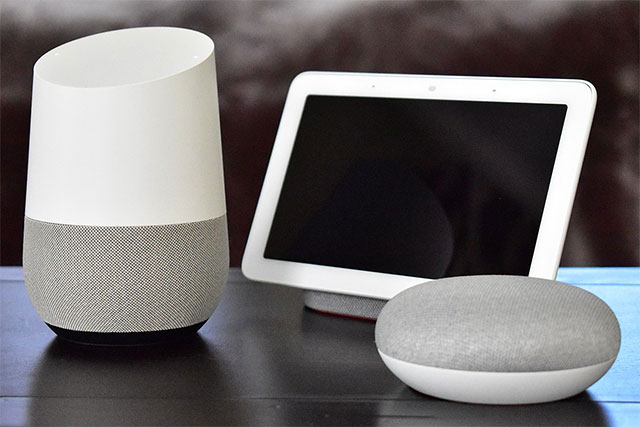
Cách bật Guest Mode cho Google Assistant
Guest Mode hiện chỉ khả dụng trên các loa thông minh hỗ trợ Google Assistant và màn hình thông minh. Tính năng này không tương thính với trợ lý ảo Google trên điện thoại, máy tính bảng Android, cũng như iPhone hoặc iPad.
Để kích hoạt Guest Mode, bạn chỉ cần nói câu lệnh “Hey Google, turn on guest mode”. Đượi một vài giây để trợ lý ảo tiếp nhận và xử lý câu lệnh. Sau đó, bạn sẽ nghe thấy tiếng chuông báo hiệu và Guest Mode sẽ được áp dụng ngay lập tức.
Cách tắt Guest Mode
Như thường lệ, việc tắt Guest Mode về cơ bản cũng hoạt động theo cách tương tự khi bạn bật chế độ này.
Chỉ cần nói câu lệnh “Hey Google, turn off guest mode”. Bạn sẽ nghe thấy tiếng chuông báo và Guest Mode sẽ ngừng kích hoạt.
Cần lưu ý rằng mặc dù Guest Mode có nhiều điểm tương đồng với “Chế độ ẩn danh” trong trình duyệt web, nhưng nó không mạnh mẽ bằng. Loa vẫn được kết nối với tài khoản Google của bạn, cũng như bất kỳ tiện ích tích hợp nào khác mà bạn đã thiết lập, bao gồm các ứng dụng âm nhạc và thiết bị nhà thông minh. Ngoài ra, bất kỳ ai cũng có thể sử dụng lệnh thoại để tắt Guest Mode.
 Công nghệ
Công nghệ  AI
AI  Windows
Windows  iPhone
iPhone  Android
Android  Học IT
Học IT  Download
Download  Tiện ích
Tiện ích  Khoa học
Khoa học  Game
Game  Làng CN
Làng CN  Ứng dụng
Ứng dụng 






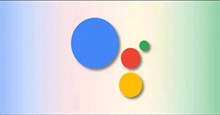










 Linux
Linux  Đồng hồ thông minh
Đồng hồ thông minh  macOS
macOS  Chụp ảnh - Quay phim
Chụp ảnh - Quay phim  Thủ thuật SEO
Thủ thuật SEO  Phần cứng
Phần cứng  Kiến thức cơ bản
Kiến thức cơ bản  Lập trình
Lập trình  Dịch vụ công trực tuyến
Dịch vụ công trực tuyến  Dịch vụ nhà mạng
Dịch vụ nhà mạng  Quiz công nghệ
Quiz công nghệ  Microsoft Word 2016
Microsoft Word 2016  Microsoft Word 2013
Microsoft Word 2013  Microsoft Word 2007
Microsoft Word 2007  Microsoft Excel 2019
Microsoft Excel 2019  Microsoft Excel 2016
Microsoft Excel 2016  Microsoft PowerPoint 2019
Microsoft PowerPoint 2019  Google Sheets
Google Sheets  Học Photoshop
Học Photoshop  Lập trình Scratch
Lập trình Scratch  Bootstrap
Bootstrap  Năng suất
Năng suất  Game - Trò chơi
Game - Trò chơi  Hệ thống
Hệ thống  Thiết kế & Đồ họa
Thiết kế & Đồ họa  Internet
Internet  Bảo mật, Antivirus
Bảo mật, Antivirus  Doanh nghiệp
Doanh nghiệp  Ảnh & Video
Ảnh & Video  Giải trí & Âm nhạc
Giải trí & Âm nhạc  Mạng xã hội
Mạng xã hội  Lập trình
Lập trình  Giáo dục - Học tập
Giáo dục - Học tập  Lối sống
Lối sống  Tài chính & Mua sắm
Tài chính & Mua sắm  AI Trí tuệ nhân tạo
AI Trí tuệ nhân tạo  ChatGPT
ChatGPT  Gemini
Gemini  Điện máy
Điện máy  Tivi
Tivi  Tủ lạnh
Tủ lạnh  Điều hòa
Điều hòa  Máy giặt
Máy giặt  Cuộc sống
Cuộc sống  TOP
TOP  Kỹ năng
Kỹ năng  Món ngon mỗi ngày
Món ngon mỗi ngày  Nuôi dạy con
Nuôi dạy con  Mẹo vặt
Mẹo vặt  Phim ảnh, Truyện
Phim ảnh, Truyện  Làm đẹp
Làm đẹp  DIY - Handmade
DIY - Handmade  Du lịch
Du lịch  Quà tặng
Quà tặng  Giải trí
Giải trí  Là gì?
Là gì?  Nhà đẹp
Nhà đẹp  Giáng sinh - Noel
Giáng sinh - Noel  Hướng dẫn
Hướng dẫn  Ô tô, Xe máy
Ô tô, Xe máy  Tấn công mạng
Tấn công mạng  Chuyện công nghệ
Chuyện công nghệ  Công nghệ mới
Công nghệ mới  Trí tuệ Thiên tài
Trí tuệ Thiên tài